Зміст
Вступ
Дорогі друзі, сьогодні ми з вами дізнаємося, як видалити або відключити Internet Explorer в Windows. Вдаватися в подробиці про те, навіщо вам це знадобилося, ми не будемо: про роботу браузера і так всім добре відомо. Тому ми відразу приступимо до дій. Розглядатися процеси видалення і відключення будуть окремо, так як сенс у них різний. У першому випадку ви повністю деінсталюєте додаток, а в другому просто призначаєте інший браузер за замовчуванням. Вибирайте, що саме вам необхідно, і переходите до відповідного блоку.

Як видалити Internet Explorer
Варто відзначити, що перед видаленням подбайте про те, щоб у вас на комп’ютері або ноутбуці під керуванням Вінди стояв інший браузер. В іншому випадку ви просто не зможете вийти в інтернет. Як то кажуть, ви залишитеся «біля розбитого корита». Взагалі, не рекомендується проводити деінсталяцію цього додатка: краще просто відключити його. Воно не займає багато пам’яті, не заважає вашій роботі.
Якщо ж Internet Explorer просто муляє ваші очі, то видаліть ярлики програми та змініть браузер за замовчуванням. Це описується в наступному блоці. Якщо ж ви твердо стоїте на своєму первісному рішенні, то приступимо:
- Запустіть «Панель управління» за допомогою меню Пуск.

Панель управління Windows
- Відкрийте вкладку «Видалення програми».
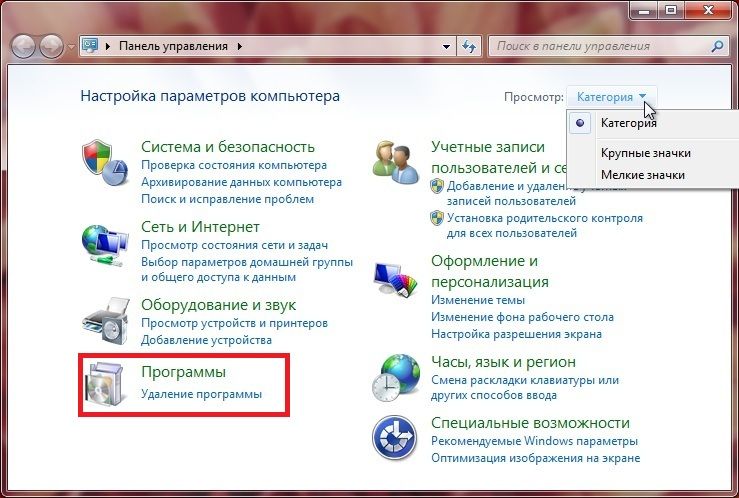
видалення программs
- У який з’явився переліку компонентів знайдіть Internet Explorer і видаліть його за допомогою кнопки на верхній панелі.
- Дотримуйтесь підказок на екрані, щоб зробити все правильно. Готово!
Зверніть увагу, що в операційній системі Віндоус 10 таким чином можна видалити IE, так як в списку з третього пункту вище його просто немає. У цій версії ОС використовується зовсім інший браузер за замовчуванням. Однак, наш IE в системі все ж є. Ви можете видалити папку з вмістом всіх файлів IE. Інших способів немає. Природно, робити це теж не рекомендується.
Як відключити Internet Explorer
Якщо користувачів всіляко намагаються відрадити від того, щоб видалити Internet Explorer в Windows, то від відключення переконувати ніхто не буде. Зробити це дуже легко, тому не лякайтеся відразу. поїхали:
- Перейдіть в уже знайому вам «Панель управління» через меню Пуск.
- Натисніть на велику вкладку «Програми».
- У наступному вікні потрібно буде запустити параметри по посиланню «Включення або відключення компонентів Windows».

Включення або відключення компонентів Windows
- У новому маленькому вікні з’явиться список утиліт. Знайдіть Internet Explorer і зніміть з нього галочку.
- Далі, ви побачите попередження про те, що внесені зміни вплинуть на роботу системи. Тиснемо на кнопку «Так».
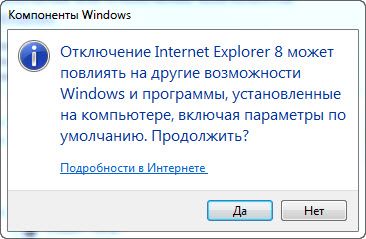
Підтвердження відключення Internet Explorer
- Кількома ОК. Дочекайтеся, поки комп’ютер змінить налаштовані параметри.

Зміна функцій Windows
- Після цього буде потрібно перезавантаження комп’ютера або ноутбука. Ви можете зробити її відразу або трохи пізніше. На цьому наша місія оголошується завершеною.





